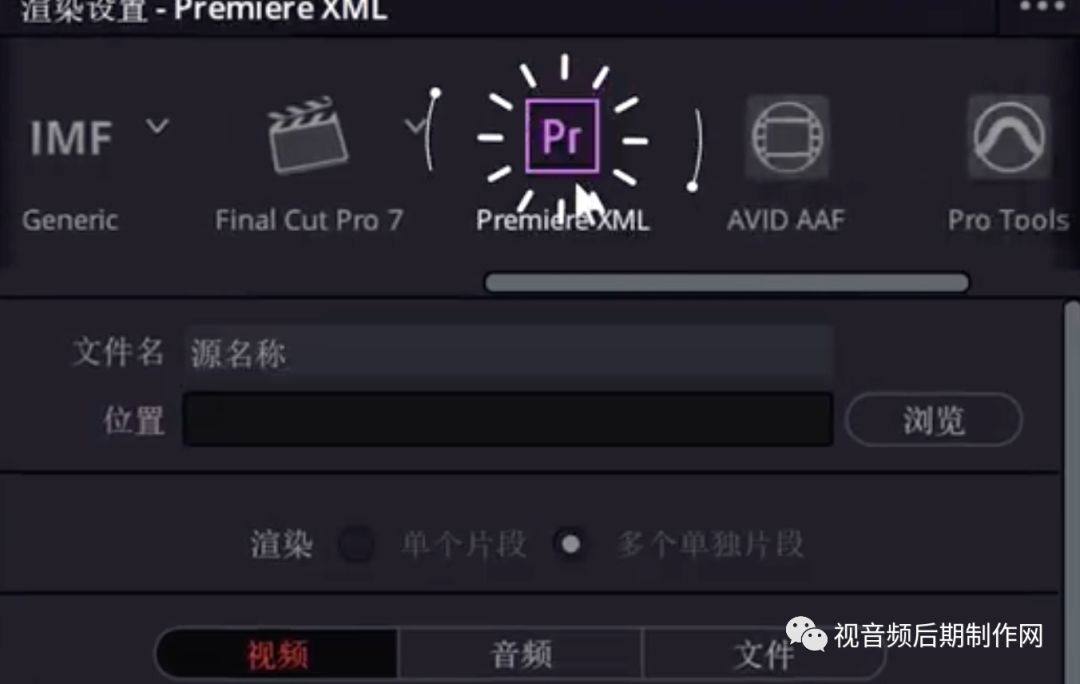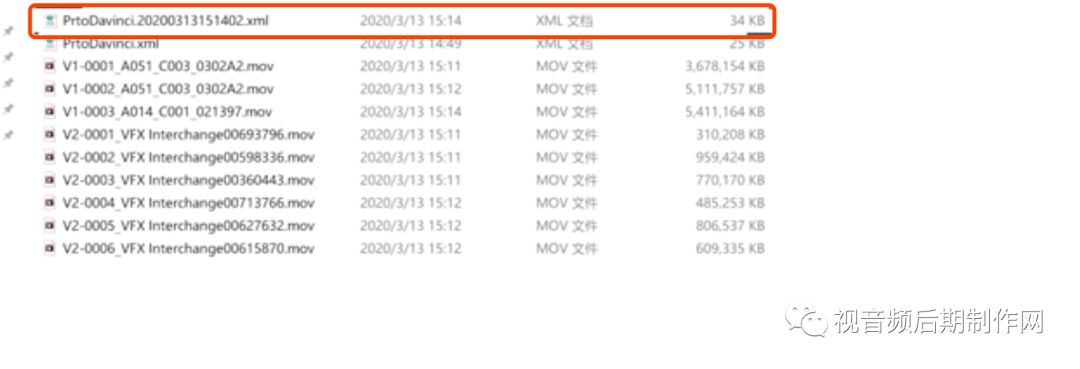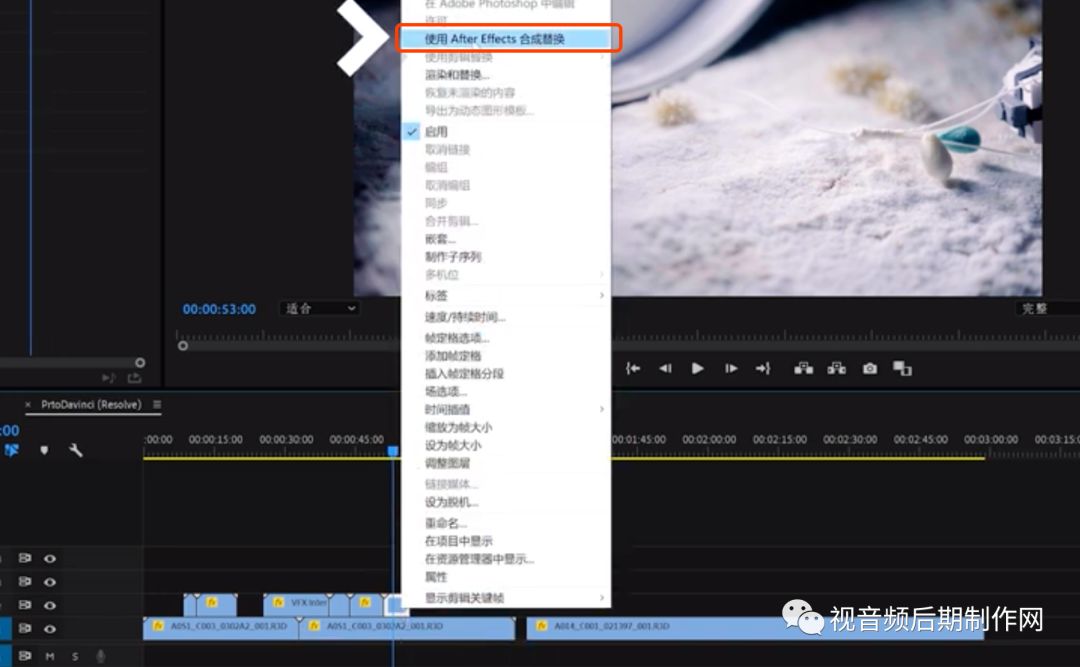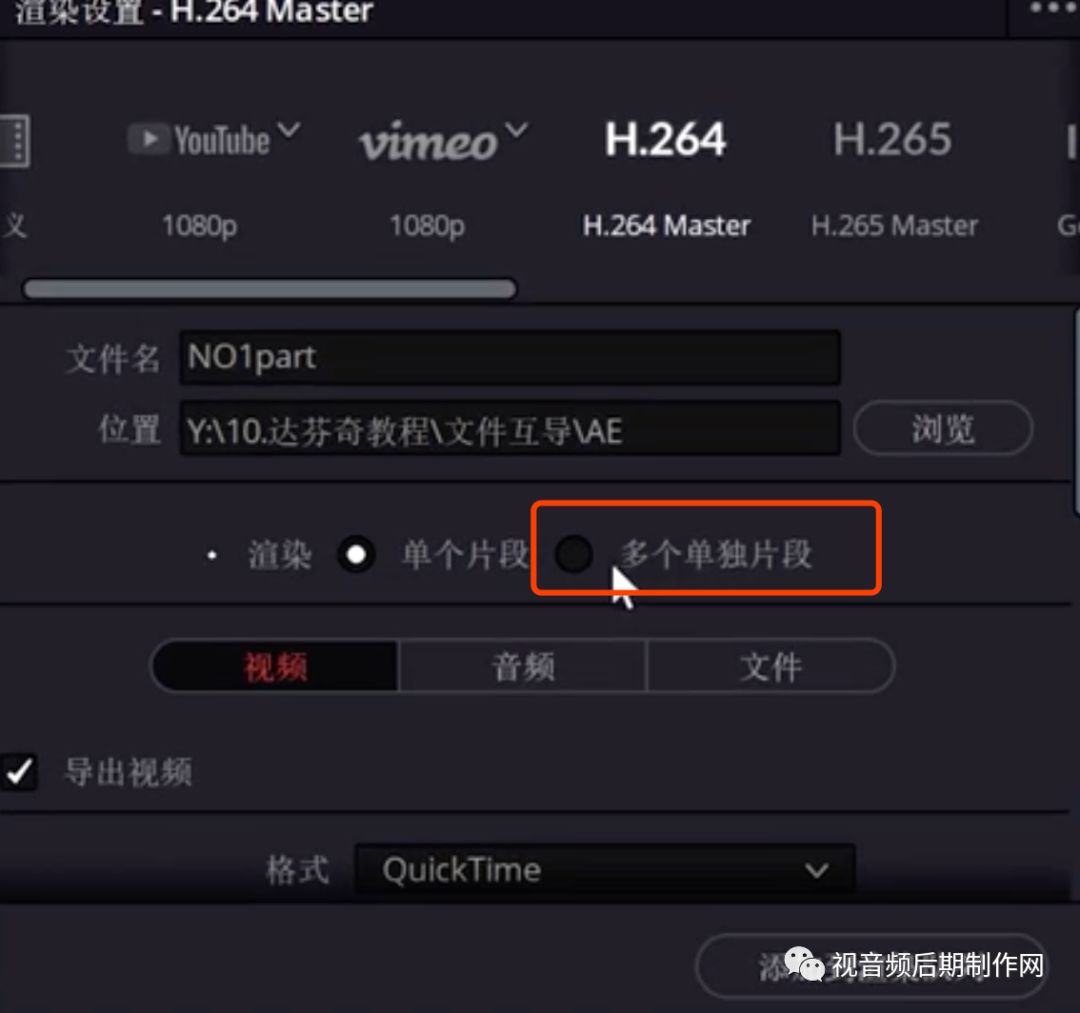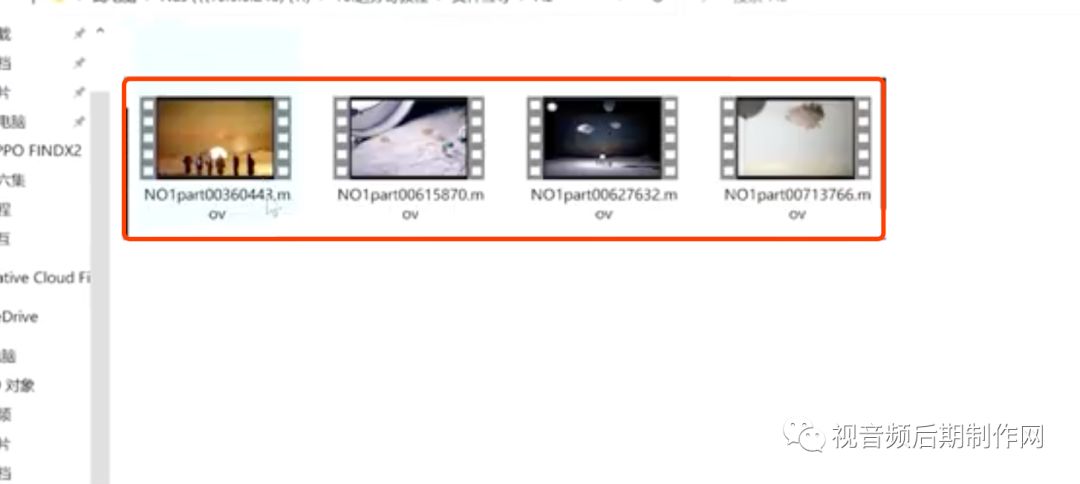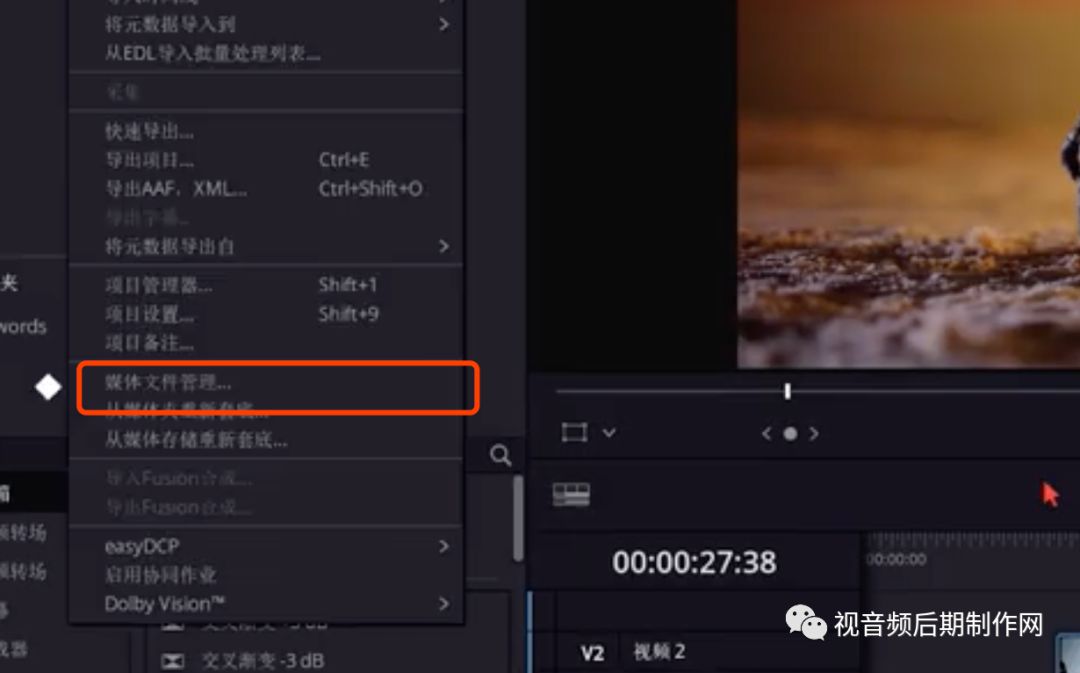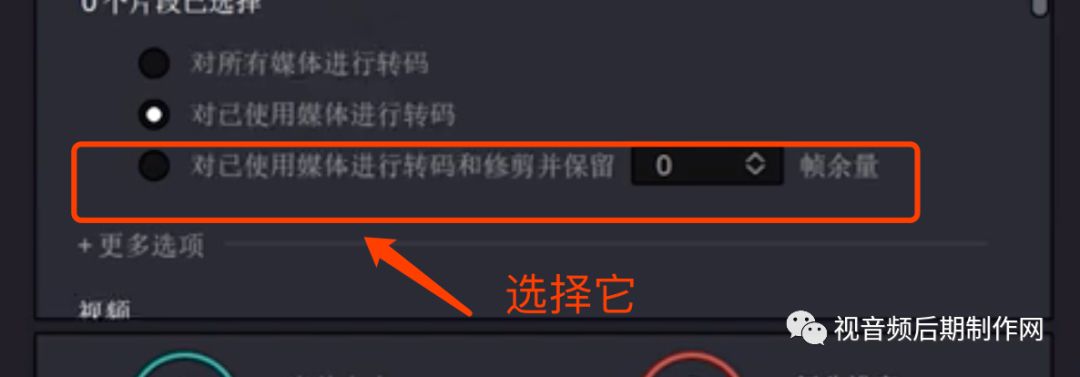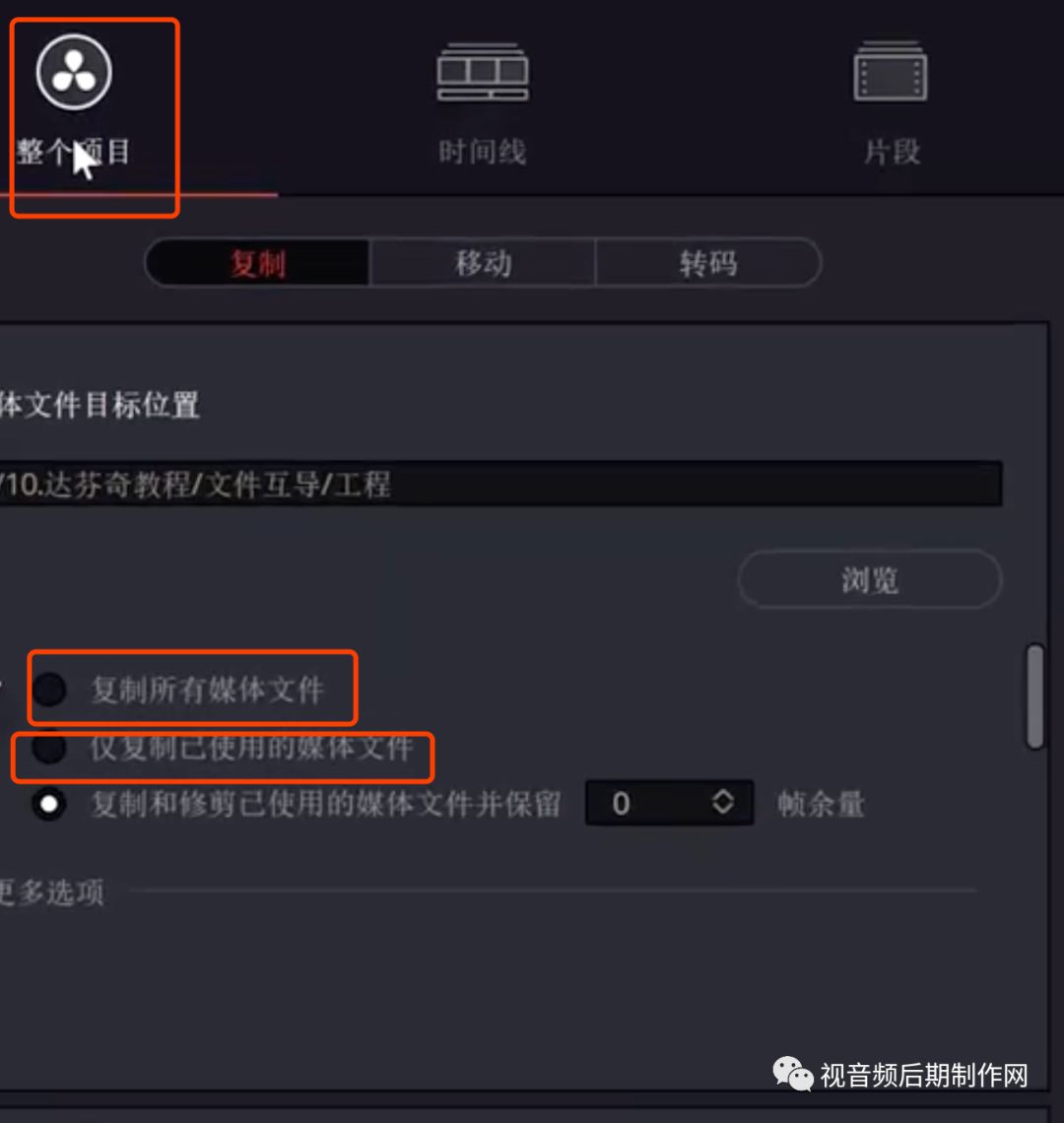【非编软件】达芬奇软件与Adobe软件之间交互和工程打包 |
您所在的位置:网站首页 › adobe的所有软件怎么联动 › 【非编软件】达芬奇软件与Adobe软件之间交互和工程打包 |
【非编软件】达芬奇软件与Adobe软件之间交互和工程打包
|
如果顺利,所有的文件都会顺利的链接在一起,如果没有,我们可以右键显示脱机的素材,然后选择重新链接选中片段,找到它所在的文件夹就可以直接链接了。 下来就是我们大显神通,开始调色的时候了。 我们调完颜色只需要到交付面板,直接点击Premiere XML预设,然后选择合理的编码这样就OK了。
导出以后,我们回到Premiere,你就会发现达芬奇又新建了一个XML文件
导入这个文件,逻辑上所有调色完成的素材,都会被重新链接,非常简单。 接下来我们就可以送到AE来做效果
注意:这些交互都是有前提的,就是大家不在双方的软件上加插件,或者是复杂的转场,否则会出现很多的错误。所以我强烈大家先锁定剪辑,再调色,再套底,最后再来做复杂的效果。 在达芬奇剪辑和AE的如何实现交互 答案:我们为什么讲这个呢?因为毕竟AE还是MG动画的老大哥。 最傻瓜的一种方法,就是选中我们要送进AE的片段,然后在达芬奇交互面板打一个出点和入点,直接把素材片段导出来,送到AE然后在胡搞乱搞一通,然后在导出来就ok了,这是没有难点的。 如果有很多片段要同时分离的文件,我们只需要在交互面板-在渲染里面选择多个单独片段,
这样每个片段就会变成一个独立的文件,而不是一条整的文件,这样更适合做AE效果
这个方法虽然简单,但是在面对多个在不同位置的片段时候就非常麻烦。 在这里我们就来介绍一个新的重要的面板。就是媒体文件管理面板。 我们可以通过点击文件,选择媒体文件管理
然后打开面板,这个面板其实很直观,总共有三大项目就是:整个项目、时间线、片段 这三个是相互包含的关系,而对应的操作也有三种,就是复制、移动、转码。 (5)、选择对已使用的媒体进行转码和修剪,并且保留0帧余量。
这样AE才能拿到被剪辑过的素材,而不是原片。 如果你担心你在AE还会修改片段的长度,我们可以在帧余量中留一些空间。 接下来我们只需要点击开始,然后我们需要做特效的文件,就会被统一送到一个固定的位置。 讲完这些重要的交互,我们有必要再来看看【媒体管理面板】,它的主要功能,是帮助我们归纳素材,就不需要手动去操作。 有的时候我们需要在多个硬盘之间取用素材来进行剪辑,或者是把整个工程交给别人,我们会想把所有的东西打包,放到一个地方,这个时候我们必须用到【媒体管理】。 我们可以选择把多条时间线上的素材全部移动、转码或者复制到一个新的位置,我们也可以把整个工程打包,选择打包所有媒体文件,或者仅复制所有媒体文件
但是达芬奇只打包我们的素材,不会打包我们的工程文件,如果我们想带上项目,你还需要点击文件,然后选择导出项目
这样就会生成一个drp的文件,然后我们在任意的电脑上下载一个达芬奇,把整个文件拖到项目管理器,就能够直接打开工程,然后链接素材,我们就可以工作了。 以上这些技巧我不知道对大家是否有用,也许是非常枯燥,但是我觉得这些功能,其实决定了你的项目的一切,我强力建议大家(包括我)进行反复的练习,养成一个好的习惯。 好了 今天的文章就写到这里,希望对大家有所帮助。返回搜狐,查看更多 |
【本文地址】
今日新闻 |
推荐新闻 |